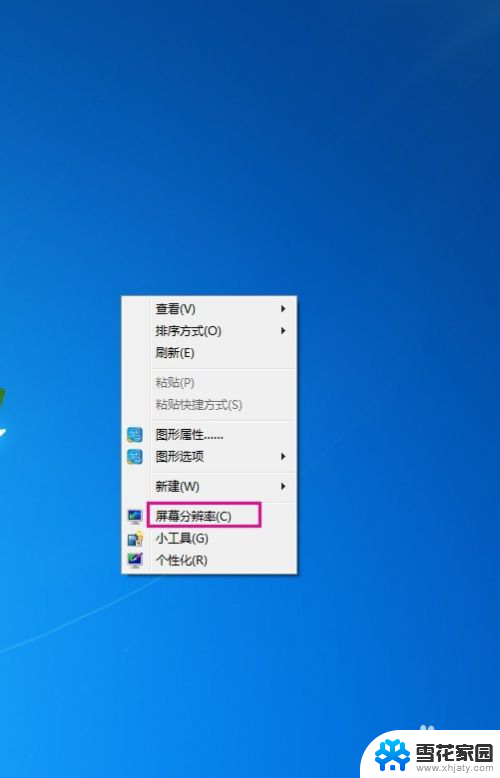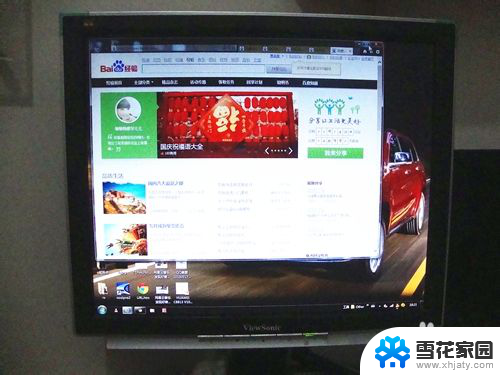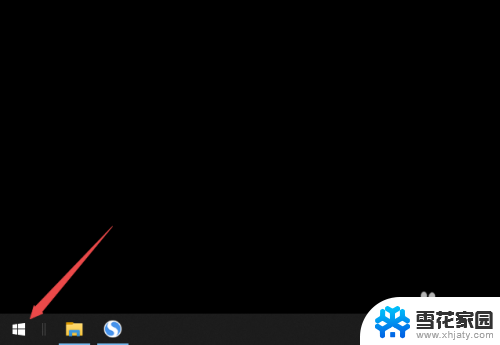笔记本电脑接显示器分辨率怎么调成一样 笔记本电脑连接外接显示器调整分辨率步骤
当我们将笔记本电脑连接到外接显示器时,有时候会发现两者的分辨率不一致,这就会导致显示效果不佳,为了解决这个问题,我们可以通过简单的调整来使笔记本电脑和外接显示器的分辨率保持一致。接下来我将介绍一些调整分辨率的步骤,帮助您更好地使用笔记本电脑和外接显示器。
操作方法:
1.首先打开笔记本。

2.通过视频数据线VGA线,连接笔记本和外接显示器。

3.然后同时按住键盘上的Fn键+外接屏显示键F4。
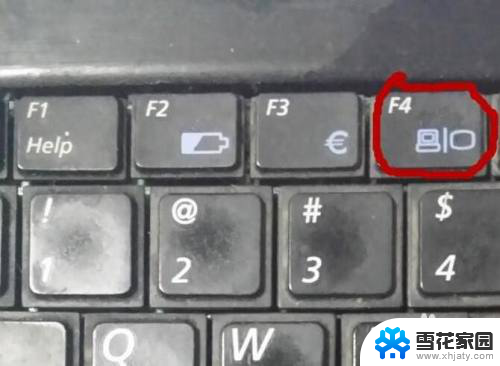
4.外接显示屏就和笔记本屏幕显示一样的内容了。

5.鼠标右键单击屏幕空白处,在弹出的菜单中点击“屏幕分辨率”。
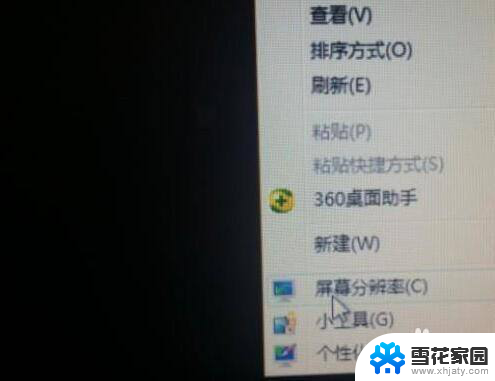
6.会看到两个屏的分辨率都是1366x768,这个是笔记本屏的分辨率。而外接显示器的应该是1440x900才对,但在这里没有更高的分辨率。

7.在“多显示器”右边的下拉箭头上点一下,在弹出的菜单里选“只在2上显示桌面”。
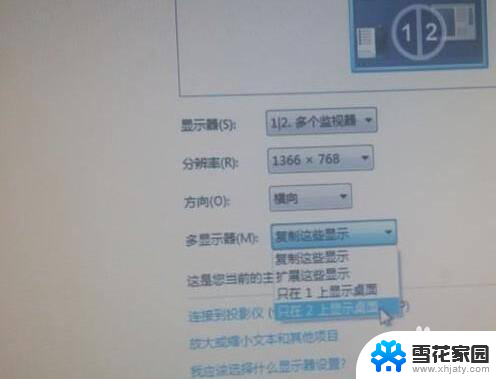
8.然后点下边的“应用”,这时只有外接显示器显示画面了。
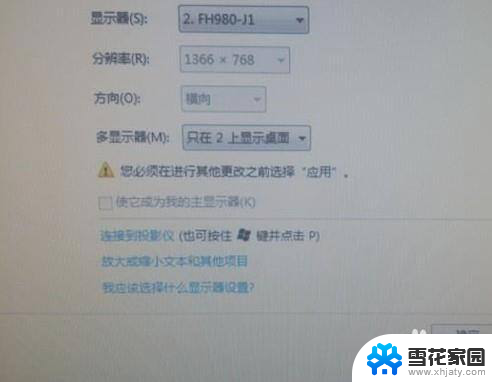
9.在弹出的询问框中点“保留更改”。
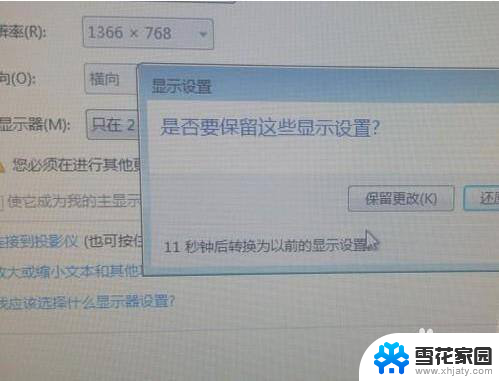
10.然后就会看到外接显示器的正确分辨率显示出来了。
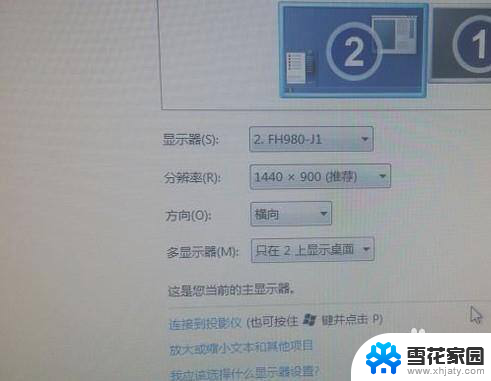
以上就是关于如何将笔记本电脑接显示器的分辨率调整为一样的全部内容,如果您遇到相同的情况,您可以按照小编的方法来解决。